Firefox: Hvordan identifisere en spesifikk farge på en nettside

Se hvordan du kan identifisere en spesifikk farge ved hjelp av et integrert verktøy i Firefox uten å bruke tredjepartsprogramvare.
Når et nettsted ber deg om noe som posisjonen din, har du alltid muligheten til å si nei. Men det kan bli irriterende å bli spurt hver gang du går inn på siden. Å måtte se den popup-vinduet hver gang du besøker et nettsted kan teste tålmodigheten din.
Den gode nyheten er at det er en måte å forhindre nettlesere som Opera og Firefox fra å spørre deg om posisjonen din. Trinnene er nybegynnervennlige, så du trenger ikke å bekymre deg for å gå deg vill i et hav av instruksjoner.
For å blokkere nettsteder fra å spørre om posisjonen din i fremtiden eller nekte posisjonen din til nettsteder du besøker for øyeblikket, må du klikke på den trelinjede menyen , etterfulgt av Innstillinger- alternativene.
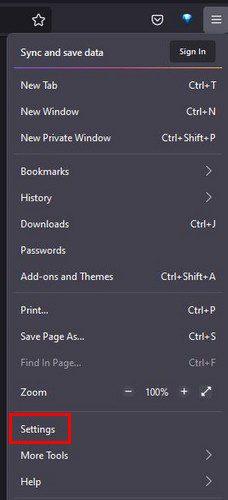
Klikk på Personvern og sikkerhet i venstre rute og bla til Tillatelser. Klikk på Innstillinger på posisjonsalternativet.
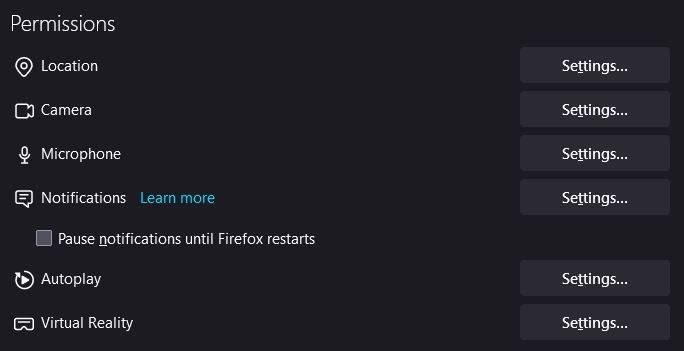
Et nytt og stort vindu vises med en liste over alle nettstedene som ber om din plassering. Det er opp til deg hvilke du tillater eller nekter posisjonen din. Nederst er det et alternativ, en boks, der du kan sjekke om du vil forhindre at nettsteder spør etter posisjonen din i fremtiden.
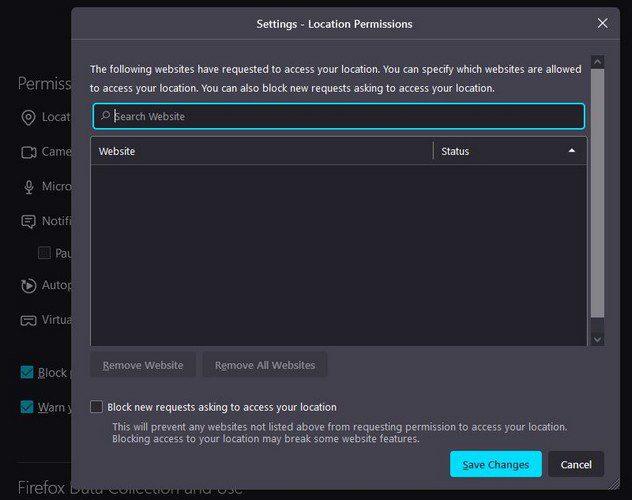
Hvis du er Opera-bruker, er det også en enkel oppgave å tillate eller nekte posisjonen din. Klikk på den røde O øverst til venstre og gå til Innstillinger, etterfulgt av nettstedsinnstillinger.
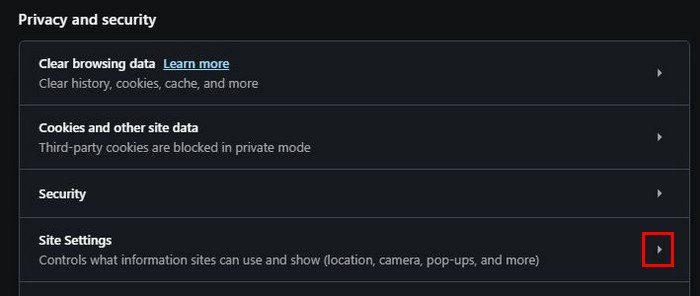
Klikk på posisjon, og du vil se alternativet for å bli spurt før du får tilgang til posisjonen din. Du kan velge å slå den på eller av. I nettstedsinnstillinger ser du den nylige aktiviteten din og alternativet Tillatelser. Hvis du har blokkert apper tidligere eller gitt dem tilgang til posisjonen din, vil du også se dem oppført.
Du vil se et trach-ikon til høyre for hvert nettsted hvis du vil slette det. Hvis du klikker på pilen som peker til høyre, får du tilgang til alle tillatelsene for den siden. Klikk på rullegardinmenyen for tillatelse, og du kan velge å blokkere, tillate eller bli bedt om din tillatelse hver gang.
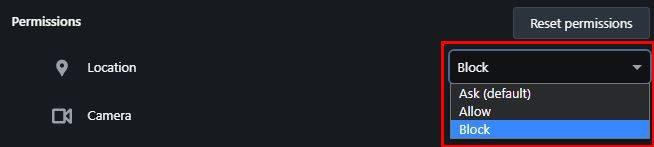
Du må gjenta dette for alle nettstedene hvis plasseringstillatelser du vil endre. Hvis du har problemer med å finne et nettsted, kan du alltid bruke søkealternativet for å finne det enkelt.
Det er tider når du ikke har noe annet valg enn å gi opp posisjonen din hvis du vil bruke en app. Men det er tider når det ikke er obligatorisk, og hvis du ikke oppgir posisjonen din, føler du deg litt tryggere. Så for de gangene du bruker Firefox eller Opera, vet du hva du må gjøre for å holde posisjonen din privat. Hvor komfortabel føler du deg med å avsløre posisjonen din? Gi meg beskjed i kommentarfeltet nedenfor, og ikke glem å dele artikkelen med andre på sosiale medier.
Se hvordan du kan identifisere en spesifikk farge ved hjelp av et integrert verktøy i Firefox uten å bruke tredjepartsprogramvare.
Fjern lagret informasjon fra Firefox Autofill ved å følge disse raske og enkle trinnene for Windows og Android-enheter.
Når du sletter Android nedlastingshistorikk, bidrar du til å få mer lagringsplass blant andre ting. Her er trinnene du må følge.
Se hvor enkelt det er å legge til et ord eller et annet språk i stavekontrollen i Firefox. Se også hvordan du kan slå av stavekontrollen for nettleseren.
Lær hvordan du deaktiverer irriterende automatisk avspilling av videoer i Google Chrome og Mozilla Firefox med denne veiledningen.
Rydde adressefelt URL-historikk på Firefox og holde sesjonene private ved å følge disse raske og enkle trinnene.
Hvordan aktivere eller deaktivere JavaScript-funksjonen i alle versjoner av nettleseren Mozilla Firefox.
Forhindre at irriterende varsler vises i nettleserne Edge, Chrome, Opera og Firefox.
Juster Mozilla Firefox-nettleseren din med disse 8 justeringene.
Slik sletter du all nettleserhistorikk i Mozilla Firefox nettleser.
Få det ekstra sikkerhetslaget når du surfer på Firefox. Aktiver HTTPS-surfing og hold dataene dine kryptert.
Nettleseren din er en av de mest brukte programmene dine, så det er viktig å velge den som fungerer best for deg. I denne artikkelen, gå godt gjennom noen av
På skrivebordet er hjemmesiden din vanligvis den første siden nettleseren din laster inn når den åpnes. De fleste mobilnettlesere beholder imidlertid alle fanene Angi din egen standardhjemmeside i Firefox for Android med disse detaljerte trinnene.
Vi viser deg 3 måter å aktivere eller deaktivere automatiske oppdateringer i Mozilla Firefox.
Hvordan raskt øke eller redusere skriften i en hvilken som helst nettleser som kjører i Microsoft Windows, Linux eller MacOS.
Støtte for Flash-filer er på vei ut. Flash har ofte blitt sett på som den grunnleggende byggesteinen for annonser, korte videoer eller lyd og spill. Selv en
Enten du sletter eller aktiverer informasjonskapsler i Chrome, Opera eller Firefox, vil denne veiledningen hjelpe deg med begge deler.
Løs problemer med at nettleseren din ikke kobler til enkelte nettsteder.
I denne opplæringen lærer du hvordan du navigerer til Firefox Certificate Viewer ved å bruke disse trinnene.
Lær hvordan du deaktiverer irriterende automatisk avspilling av videoer i Google Chrome og Mozilla Firefox med denne opplæringen.
Se vår Google Play Kjøpshistorikk ved å følge disse nybegynnervennlige trinnene for å holde apputgiftene dine under kontroll.
Ha det moro i Zoom-møtene dine med noen morsomme filtre du kan prøve. Legg til en glorie eller se ut som en enhjørning i Zoom-møtene dine med disse morsomme filtrene.
Lær hvordan du fremhever tekst med farge i Google Slides-appen med denne trinn-for-trinn-veiledningen for mobil og datamaskin.
Samsung Galaxy Z Fold 5, med sitt innovative foldbare design og banebrytende teknologi, tilbyr ulike måter å koble til en PC. Enten du ønsker
Du har kanskje ikke alltid tenkt over det, men en av de mest utbredte funksjonene på en smarttelefon er muligheten til å ta et skjermbilde. Over tid har metode for å ta skjermbilder utviklet seg av ulike grunner, enten ved tillegg eller fjerning av fysiske knapper eller innføring av nye programvarefunksjoner.
Se hvor enkelt det er å legge til en ny WhatsApp-kontakt ved hjelp av din tilpassede QR-kode for å spare tid og lagre kontakter som en proff.
Lær å forkorte tiden du bruker på PowerPoint-filer ved å lære disse viktige hurtigtastene for PowerPoint.
Bruk Gmail som en sikkerhetskopi for personlig eller profesjonell Outlook-e-post? Lær hvordan du eksporterer kontakter fra Outlook til Gmail for å sikkerhetskopiere kontakter.
Denne guiden viser deg hvordan du sletter bilder og videoer fra Facebook ved hjelp av PC, Android eller iOS-enhet.
For å slutte å se innlegg fra Facebook-grupper, gå til den gruppens side, og klikk på Flere alternativer. Velg deretter Følg ikke lenger gruppe.



























